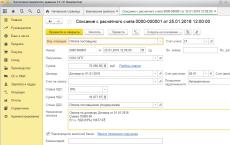Izdan račun za avans od 1s. Kako izraditi račun za akontaciju u računovodstvu poduzeća
Komisionar mora kupcu proizvoda izdati račun za avansno plaćanje evidentiran u dnevniku primljenih i izdanih računa. Prema Pravilniku o vođenju prodajne knjige, koja se koristi pri obračunu PDV-a, komisionari (odnosno agenti) ne trebaju evidentirati račune koji se pritom prezentiraju kupcima:
- prodaja robe;
- pružanje usluga;
- prijenos prava vlasništva;
- primitak pune ili djelomične uplate za buduću isporuku.
Postupak izdavanja računa za predujmove u softverskom proizvodu "1C: Računovodstvo 8"
podkomesar
Konfiguracija vam omogućuje automatsko izdavanje ove vrste računa pomoću posebnog alata za registraciju. Ova obrada faktura trebala bi biti završena do kraja radnog dana.
Tako generirani dokument s naslovom „Izdani račun“ potkomisionar mora otvoriti kako bi tip „Za avans“ zamijenio „Za avans od strane nalogodavca“, unijeti njegove podatke i ponovno knjižiti račun.
Za račun izdan u obliku „Za predujam nalogodavca” nije potrebno obračunati PDV u knjigovodstvu i upisati u prodajnu knjigu, već ga je potrebno evidentirati u dnevniku računa.
Povjerenik
Komisionar prihvaća avansni račun od nalogodavca i upisuje ga u svoj dnevnik primljenih i izdanih računa. Prema Pravilniku o vođenju knjige nabave pri obračunu PDV-a, u njoj se ne iskazuju fakture koje je nalogodavac poslao za pruženu robu, usluge i radove, imovinska prava, niti primljena djelomična ili potpuna plaćanja.
Odnosno, komisionar obavještava nalogodavca o primitku predujma i ispostavljanju pripadajućeg računa. Potonji, kao datum računa komisionara, ispostavlja kupcu vlastiti račun za avans. Komisionaru se dostavlja kopija potvrde o predujmu koju je on izdao, a koja se upisuje u odgovarajući dnevnik.
U kartici "Glavni" dokumenta moraju biti navedeni podaci o ugovornoj strani (komisionar za podkomisionara), ugovor sklopljen s njim i drugi detalji.
Važne značajke vođenja evidencije računa
Ukoliko u trenutku izrade izvješća komisionar (ili potkomisionar) nije izvršio prodaju potrebno je popuniti samo karticu pod nazivom „Gotovina“. U tablici treba navesti vrstu izvješća o plaćanju (kupac, predujam, iznos, datum događaja, iznos i stopa PDV-a).
Nakon primitka računa od nalogodavca, na temelju “Izvješća nalogodavcu” generira se “Primljeni račun” (u listi koja se pojavljuje u prozoru programa kao vrsta je odabrana “Avansna faktura”).
U “Račun primljen” upisuje se broj i datum računa za primljeni predujam. Poveznicom “Odaberi” pronalazimo fakturu izdanu kupcu. Ovaj dokument se knjiži isključivo u dnevniku računa.
Kada podkomisionar primi izvješće o predujmu primljenom od kupca, komisionar mora započeti s izradom “Izvještaja o prodaji komisionara (agenta).
Na kartici pod nazivom "Glavni" navodimo detalje druge ugovorne strane-komisionara, ugovor s njim i druge informacije.
Ispunjavamo oznake “Povrati” i “Prodaja” na temelju podataka izvješća. Ako nema povrata ili prodaje, ispunite samo “Gotovina” uz naznaku vrste izvješća o plaćanju.
Tijekom procesa ovaj dokument ne generira knjigovodstvena knjiženja, već samo knjiženje u registar akumulacije PDV-a, na temelju kojeg program automatski izdaje avansni račun.
Registracijom se generira “Izdan račun za avans”. U tablici će umjesto naziva ugovora biti “Provizija”.
Treba obratiti pozornost
Komisionar je nalogodavac isključivo za podkomisionara. Za nalogodavca on je komisionar, stoga može evidentirati avansni račun izdat ovoj organizaciji isključivo u stupcima dnevnika računa.
To znači da komisionar mora obaviti iste postupke s fakturama kao i podkomisionar: otvoriti “Izdani račun” generiran obradom i promijeniti mu tip iz “Za avans” u “Za avans od strane nalogodavca” s naznakom nalogodavca. .
Svaki se računovođa prije ili kasnije susreće s predujmovima (bilo svojim dobavljačima ili predujmovima od kupaca) i u teoriji zna da prema zahtjevima Poreznog zakona Ruske Federacije (čl. 154. st. 1.; čl. 167. st. 1. st. 2.). ) PDV se mora obračunati na akontaciju na dan primitka. Naš današnji članak govori o tome kako to učiniti u praksi s avansnim računima u programu 1C 8.3.
Izrada početnih postavki
Pogledajmo računovodstvenu politiku poduzeća i provjerimo je li porezni režim koji smo naveli ispravan: OSNO. U odjeljku “Porezi i izvješća” u kartici “PDV” program nam daje na izbor nekoliko opcija za evidentiranje avansnih računa (slika 1) (ova nam je postavka potrebna kada nastupamo kao prodavatelj).
Ne možemo registrirati avansne fakture u 1C ako:
- predujam je odobren u roku od pet dana;
- predujam je uplaćen do kraja mjeseca;
- predujam je priznat do kraja poreznog razdoblja.
Naše je pravo izabrati bilo kojeg od njih.
Analizirajmo kompenzaciju izdanih predujmova i predujmova od kupca.
Računovodstvo u 1C za izdane predujmove.
Na primjer, uzmimo trgovačku organizaciju Buttercup LLC (mi), koja je sklopila ugovor s veleprodajnom tvrtkom OPT LLC za opskrbu robom. Prema uvjetima iz ugovora dobavljaču isplaćujemo avans od 70%. Nakon čega robu preuzimamo i u cijelosti je plaćamo.
U BP 3.0 sastavljamo bankovni izvadak „Terećenje tekućeg računa“ (slika 2).

Obratite pozornost na važne detalje:
- vrsta transakcije “Plaćanje dobavljaču”;
- ugovor (pri knjiženju robe ugovor mora biti identičan izvodu iz banke);
- kamatna stopa PDV-a;
- automatski preboj akontacije s PDV-om (u iznimnim slučajevima navodimo drugi pokazatelj);
- Kod knjiženja dokumenta moramo primiti korespondenciju 51 računa s predračunom dobavljača, u našem primjeru to je 62,02. U suprotnom, račun za predujam u 1C neće biti izdan.
Nakon primljene uplate, OPT LLC izdaje nam avansni račun, koji također moramo knjižiti u našem 1C programu (slika 3).

Na temelju njega imamo pravo priznati iznos PDV-a na predujam kao odbitak.
Zahvaljujući checkboxu “Prikaži odbitak PDV-a u nabavnu knjigu” račun automatski ulazi u nabavnu knjigu, a prilikom knjiženja dokumenta dobivamo knjigovodstvenu knjižicu s formiranjem fakture 76.VA. Imajte na umu da šifru vrste transakcije 02 program dodjeljuje samostalno.
Sljedeći mjesec OPT doo nam šalje robu, mi je primamo u program koristeći dokument “Primka robe” i registriramo fakturu. Ne ispravljamo račune za nagodbe s drugom ugovornom stranom; odabiremo "Automatski" za otplatu duga. Kod knjiženja dokumenta “Primka robe” moramo primiti knjiženje za prijeboj akontacije (slika 4).

Prilikom popunjavanja dokumenta „Kreiranje unosa u prodajnu knjigu“ za veljaču dobivamo automatsko popunjavanje kartice „VAT Vraćanje PDV-a“ (slika 5), a taj iznos vraćenog PDV-a završava u prodajnoj knjizi za izvještajno razdoblje sa šifrom transakcije 22.

Za odraz konačne isplate dobavljaču možemo kopirati i knjižiti postojeći dokument „Otpis s tekućeg računa“, uz naznaku potrebnog iznosa.
Kreiramo knjigu nabave, koja odražava iznos našeg odbitka PDV-a na pretplatu s šifrom 02, i knjigu prodaje, gdje vidimo iznos vraćenog PDV-a nakon primitka robe s šifrom vrste transakcije 21.
Računovodstvo u 1C za primljene predujmove
Na primjer, uzmimo poznatu nam organizaciju, LLC "Lutik" (mi), koja je sklopila ugovor s tvrtkom LLC "Atlant" za pružanje usluga dostave robe. Prema uvjetima ugovora, kupac Atlant LLC-a plaća nam avans od 30%. Nakon čega mu pružamo potrebnu uslugu.
Način rada u programu isti je kao u prethodnoj verziji.
Primitak predujma u 1C od kupca formaliziramo dokumentom „Primitak na tekući račun“ (Sl. 6), nakon čega slijedi registracija avansnog računa, čime dobivamo knjigovodstvena knjiženja za obračun PDV-a na avans (Sl. 7).


Račun za avans možete registrirati u 1C izravno iz dokumenta „Primitak na tekući račun“ ili možete koristiti obradu „Registracija računa za avans“ koji se nalazi u „Banka i blagajna“ odjeljak. U svakom slučaju odmah ide u prodajnu knjigu.
U trenutku dokumenta “Prodaja usluga” predujam kupca bit će odobren (slika 8), a kada se provede dokument “Izrada knjižica nabave” (slika 9), iznos PDV-a na primljeni predujam će se odbiti, konto 76.AB se zatvara (Sl. 10).



Da bi provjerio rezultate svog rada, računovođa obično treba samo izraditi knjige nabave i prodaje, te analizirati izvješće „Analiza obračuna PDV-a“.
Radite u 1C sa zadovoljstvom!
Ako i dalje imate pitanja o avansnim računima u 1C 8.3, slobodno nas pitajte na namjenskoj liniji. Rade 7 dana u tjednu i pomoći će u najtežim situacijama u poreznom i računovodstvenom poslovanju.
Kada organizacija obveznik PDV-a primi predujam, poduzeće mora izdati račun za taj iznos. Za automatizaciju registracije računa za predujmove u 1C 8.3 (kao iu 8.2) Računovodstvo, predviđena je posebna obrada istog naziva. Omogućuje vam stvaranje potrebnih dokumenata pritiskom na nekoliko tipki.
Pogledajmo kako je to implementirano u program.
Ova uputa također se može koristiti za registraciju fakture za avansno plaćanje u 1C 8.2. Mehanizam u ovim programima je sličan.
Pretpostavimo da je klijent prebacio 100 rubalja na račun naše organizacije za pokrivanje budućih faktura. Odrazimo ovu operaciju pomoću dokumenta "c":
Ako pogledamo knjiženja, vidjet ćemo da je cijeli iznos otišao na račun predujmova 62.02:

Izrada fakture za predujam primljen u 1C
Postoje dva načina izrade avansnih računa - ručni i automatski. Pogledajmo ih pobliže.
Ručna metoda
Za ručnu registraciju dokumenta dovoljno je u dokumentu o avansu odabrati stavku “Kreiraj na temelju” - “Izdani račun”:

Besplatno nabavite 267 video lekcija o 1C:
Otvara se obrazac za račun:

Nakon toga, sve što trebate učiniti je provjeriti i kliknuti na gumb "Objavi" kako bi se prikazalo kretanje u sustavu.
Automatska metoda
Ako postoji mnogo predujmova tijekom razdoblja, nije uvijek zgodno stvarati ih jedno po jedno. U tu svrhu sustav 1C 8.3 ima obradu koja automatski registrira fakture. Nalazi se u izborniku “Banka i blagajna” - “Avansni računi”:

Otvorit će vam se obrazac za obradu u kojem morate navesti razdoblje za koje trebate izraditi dokumente i organizaciju:

Nakon toga samo kliknite gumb "Ispuni":
Prema članku 169. Poreznog zakona Ruske Federacije, organizacije obveznici PDV-a moraju izdati račune za svaki predujam primljen od kupca i obračunati PDV. Ukoliko je tvrtka od kupca primila predujam za nadolazeću isporuku proizvoda, potrebno je izdati račun za predujam i jedan primjerak predati kupcu.
1C 8.3 pruža funkcionalnost za stvaranje, registraciju i računovodstvo za takve račune za sve gore navedene opcije. Pogledajmo koji su načini primanja predujma i izrade faktura za predujmove na primjeru konfiguracije 1C: Enterprise Accounting, izdanje 3.0.
Značajke registracije u 1C Enterprise Accounting 3.0
Evidentiranje računa može se razlikovati ovisno o načinu primanja predujma - u gotovini ili preko tekućeg računa, kao io načinu izrade računa - ručno ili automatski.
Ove se značajke mogu odraziti u postavkama računovodstvene politike, gdje dolazimo kroz “Glavno – Postavke – Računovodstvena politika – Postavljanje poreza i izvješća – PDV”.
Slika 1. UE postavke

Slika 2. Postavke poreza i izvješćivanja

Slika 3. Postavljanje parametara PDV-a
U PDV poreznoj navigaciji moguće je postaviti “Procedura evidentiranja avansnih računa”, koji će namjestiti način evidentiranja naših dokumenata (u našem slučaju ostavljamo unaprijed zadani - “... uvijek po primitku predujma”). Ovom metodom možete kreirati dokumente za sve primljene iznose, osim za predujmove knjižene na dan primitka. Ukoliko se proizvodi otpremaju na dan kada su sredstva primljena na bankovni račun ili blagajnu, tada se dokument koji nas zanima ne kreira.
Pogledajmo na primjeru kojim redoslijedom se primaju predujmovi. Kupac je na račun prebacio 150.000 RUB. protiv buduće isporuke robe. Prijem novca potrebno je prikazati kroz “Prijam na račun” koristeći “Banka i blagajna - Bankovni izvodi”. Obrađujemo primitak DS-a od druge ugovorne strane-kupca.

Slika 4. Izjave

Slika 5. Kreiranje putem “Primika na račun”

Slika 6. Pokreti dokumenta
Generirano je knjiženje koje odražava primljeni iznos DS za D-t 51 konto. i K-tu 62,02 kol.
Istovremeno, kupac je platio 50.000 rubalja u gotovini. U “Bankovni i gotovinski-gotovinski dokumenti” kreiramo “Primitak gotovine”.

Slika 7. Račun za gotovinu

Slika 8. Kretanje gotovine
Dokument je kreirao knjiženje i odražavao primljeni iznos DS za Dtu 50 konto. i Ktu 62,02 count.
Razmotrimo mogućnost izrade faktura ručno, direktno iz dokumenata Primitak na račun i Primitak gotovine. Idite na “Kreiraj prema izdanom računu”. U tom slučaju pojavit će se novi dokument izdan za akontaciju. Provjeravamo ispunjenost i knjižimo dokument.
Izrada na ovaj način uglavnom se koristi u slučajevima malog volumena dokumenata ili ako je za fakturu odgovoran DS računovodstveni stručnjak.

Slika 9. Kreiranje preko “Račun za avansno plaćanje”

Slika 10. Kretanja dokumenta akontacije
Generirani računi će se automatski popunjavati. Prije nego što ga provedete, potrebno je provjeriti jesu li detalji točni, kao i sadržaj tabelarnog dijela. Nakon knjiženja, transakcije će se kreirati, a obračun PDV-a će se prikazati u registrima Fakture i Dnevnika prodaje PDV-a.
Automatsko kreiranje računa
Kada je potrebno generirati veći broj računa, možete koristiti obradu “Evidentiranje avansnih računa” koja omogućuje automatiziranje njihovog generiranja. Uz njegovu pomoć, registracija se može izvršiti na određeno razdoblje.
U odjeljku "Banka i blagajna-Registracija računa" nalazimo dnevnik registracije "Fakture" u 1C. Otvaramo obrazac za obradu pomoću kojeg možete izvršiti ovu operaciju. Ovdje označavamo razdoblje za koje je potrebno registrirati račun i kliknemo na “Ispuni”. Sustav samostalno pronalazi akontacije i njima popunjava tablični dio:

Slika 11. Automatsko kreiranje dokumenta

Slika 12. Registracija
Obrada će se popuniti zapisima iz prethodno proknjiženih dokumenata gotovinskih primitaka. Postoji i opcija numeriranja. Pomoću gumba “Pokreni” generiramo i knjižimo račune.

Slika 13. Pregled dnevnika izdanih računa
Iz istog obrasca za obradu otvaramo popis računa za akontacije. Provjeravamo izrađene fakture.

Slika 14. Knjiga prodaje

Slika 15. Konto kartica 62.02
Generirani dokumenti, kao da su izrađeni ručno, kreirat će transakcije za obračun PDV-a i odrazit će se u registrima "Dnevnik računa" i "Prodaja PDV-a".
Sad ću ti reći kako izraditi račun za avansno plaćanje u 1C računovodstvu 8.3. Kao i obično, postoji nekoliko načina za izvođenje iste radnje. No, prije nego što prijeđemo na samu izradu računa za avansno plaćanje, pogledajmo u kojim slučajevima je to potrebno napraviti.
Kada izraditi račun za avansno plaćanje
Ako otvorite računovodstvenu politiku na kartici “PDV”, tada se na dnu nalazi stavka “Postupak evidentiranja računa za predujmove”. Obično se navodi da se njihovi računi za predujam moraju evidentirati svaki put kada se primi predujam. Ako to nije slučaj, onda morate obratiti pozornost na vrijeme uplate akontacije.
Dakle, prije nego što postavite pitanje "kako izraditi račun za avansno plaćanje", trebali biste saznati je li to uopće potrebno učiniti u ovom slučaju. Ako da, u nastavku pročitajte kako izraditi račun za avans na različite načine i odaberite onaj koji vam najviše odgovara.
Bio je važan dio članka, ali bez JavaScripta se ne vidi!
Kako izraditi račun za avansno plaćanje: metode
Stvorite ručno
Najprimitivniji i najduži način. Morate otići u odjeljak “Kupnja i prodaja”, na navigacijskoj ploči odabrati “Izdani računi” i ručno kliknuti gumb “Kreiraj”.

U tom slučaju sva polja izrađenog računa za avans morat ćete popuniti ručno, što je dosta dugotrajno. U nastavku se nalazi primjer već izrađenog računa za akontaciju. Sačuvajte crtež kao uzorak!

Ako niste sigurni kako pravilno ispuniti sva polja, uvijek možete...
Izradite račun za avans na temelju dokumenta o avansu
Ovo je najčešći način izrade avansnih računa. Osim toga, najbrži je i otklanja gotovo sve moguće pogreške. Za izradu računa za akontaciju najprije pronađite temeljni dokument (npr. blagajnički nalog).

Izbornik Kreiraj temeljem dostupan je i u samom dokumentu akontacije, tako da prvo možete ući u dokument kako ne biste pogriješili. I općenito, na svojim tečajevima 1C računovodstva uvijek dajem savjete: "pokušajte koristiti temeljen unos kad god je to moguće - to štedi vrijeme i izbjegava mnoge pogreške!"
Ako trebate grupno kreirati avansne fakture, onda možete...
Koristite poseban tretman
U 1C računovodstvu 8 postoji obrada „Registracija računa za avansna plaćanja“. Pomoću njega možete automatski i masovno kreirati stvarne fakture za avansna plaćanja. Nalazi se u izborniku "Sve funkcije" i izgleda ovako.

Za grupnu izradu avansnih računa odredite datumski raspon za koji želite pretraživati dokumente o avansnim uplatama te kliknite gumb „Ispuni“, a zatim „Pokreni“. Ako su neki avansni računi već izrađeni, tada se neće ponovno kreirati (!), tako da je ova operacija sigurna za postojeće podatke!
Video poduka o izdavanju avansnih računa
U videu možete vidjeti primjere različitih načina izdavanja računa za predujam u programu 1C Računovodstvo verzija 8.3.

Sažmimo to
Sada znate kako izraditi račun za predujam u 1C računovodstvu 8. Za izradu računa za predujam preporučujem korištenje unosa na temelju.
Detaljna rasprava o ovom pitanju uključena je u nastavni plan i program tečaja 1C predstavljenog na web stranici.